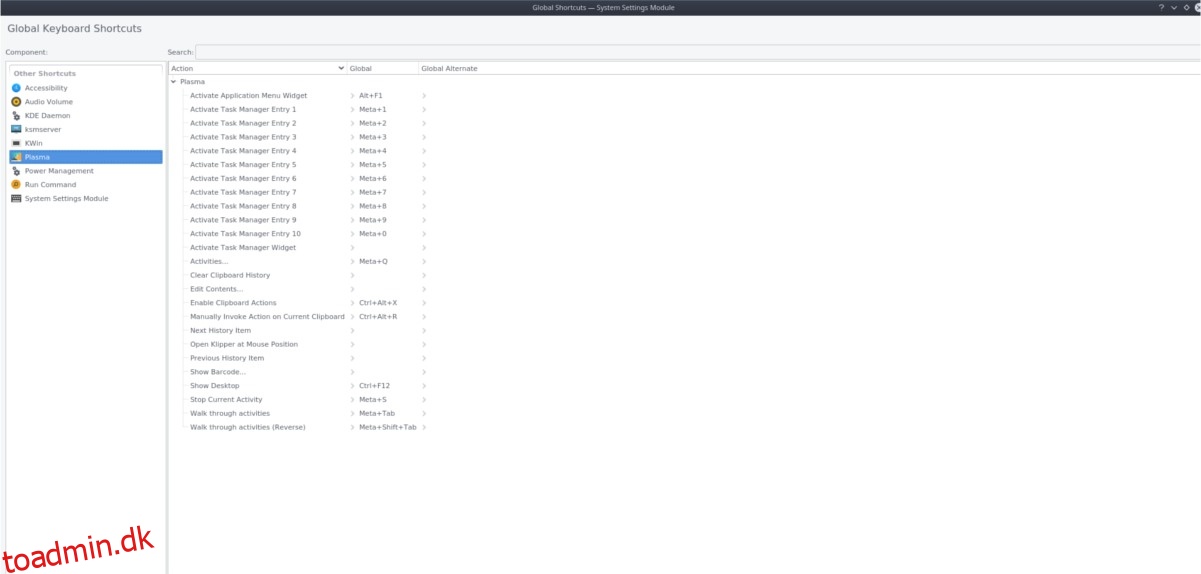KDE Plasma 5 har snesevis af tastaturgenveje, hvilket er fantastisk til dem, der foretrækker at navigere på skrivebordet med minimal brug af musen. Da der er så mange, kan den gennemsnitlige bruger have problemer med at lære alle tastaturgenvejene på KDE Plasma bare ved at eksperimentere.
Det er ret nemt at se tastaturgenveje på KDE Plasma 5, da de ikke er så skjulte som nogle af de andre aspekter af skrivebordet. For at få adgang til tastaturgenvejsområdet skal du gå til programstarteren og skrive “genveje” i søgefeltet. Når du skriver “genveje” i appstarteren, vises tre elementer; “globale genveje”, “standardgenveje” og “tilpassede genveje”.
Indholdsfortegnelse
Globale genveje
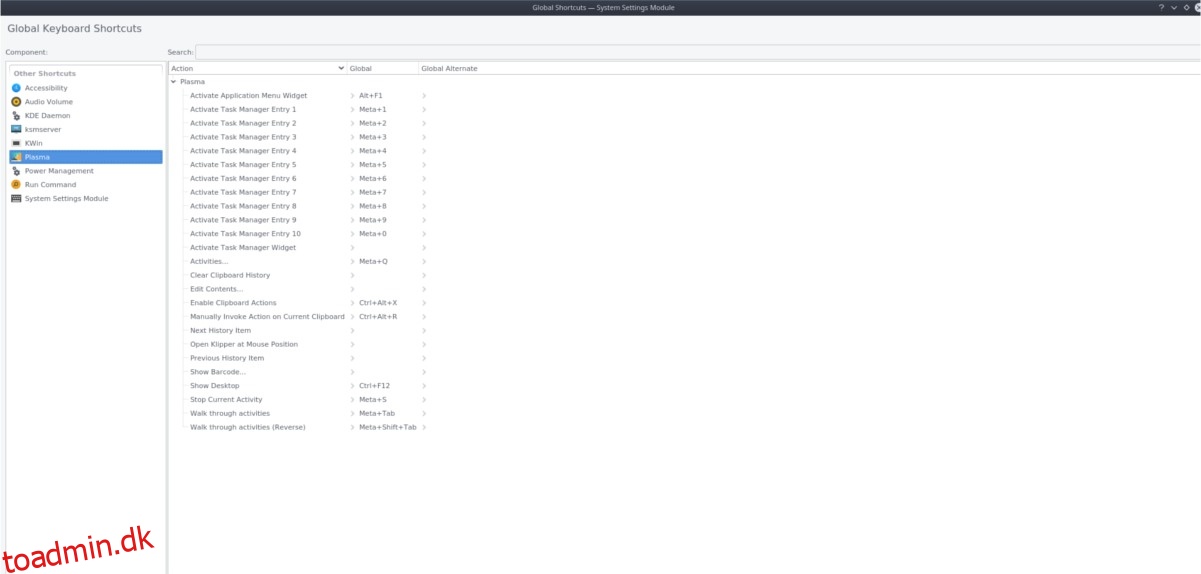
De, der forsøger at lære, hvordan man bevæger sig mere effektivt gennem Plasma-skrivebordet, kan tjekke Globale genveje, da dette område rummer alle de forskellige tastaturkombinationer, der er relateret til det. For at se de eksisterende genveje til Plasma, se i vinduet “Globale genveje” efter “Komponent”.
Vælg “Plasma” under “Komponent”. Når du har valgt Plasma, vil du se en komplet liste over genveje på siden.
Bemærk: Globale genveje har også genvejsoplysninger til andre kerneaspekter af KDE, såsom KWin-vinduehåndtering, KDE Power manager og andre. For at se disse genveje skal du fremhæve dem.
Vil du gemme disse tastaturgenveje til senere? Tryk på skærmbilledeknappen på dit tastatur, og klik derefter på “gem” for at gemme billedet til senere.
Standard genveje
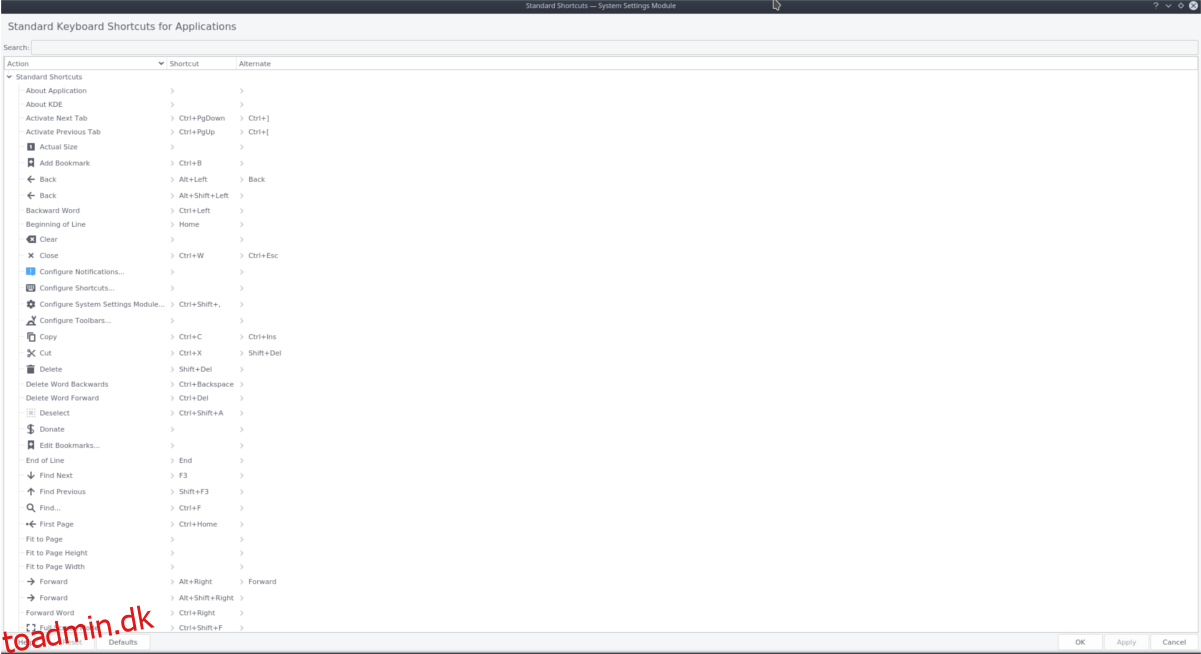
Bortset fra globale tastaturgenveje på KDE Plasma 5, har den også “Standard genveje”. Denne sektion af tastaturindstillingerne viser almindelige tastaturkombinationer, som brugere allerede er bekendt med (tænk kopier, indsæt, gem osv.) For at se disse genveje skal du søge efter “Standardgenveje” i appmenuen og derefter vælge den.
Når vinduet Standardgenveje åbnes, vil du se en lang liste over handlinger, efterfulgt af hvilke taster, der udløser dem.
I modsætning til området “Globale genveje” er tingene ikke adskilt af skrivebordskomponenter. I stedet er det en lang liste af handlinger. Rul gennem listen for at se hver af tastaturhandlingerne.
Ændring af genveje
Nogle gange kan standardtastaturgenvejene være ubehagelige, især hvis det involverer at trykke på mange knapper på én gang. Hvis du vil ændre de eksisterende genveje, skal du følge disse trin.
Først skal du åbne enten “Globale genveje” eller “Standard genveje”.
Når du er i genvejsadministratorområdet, skal du fremhæve den handling, du vil tilpasse.
Ved at vælge en eksisterende handling vil tastaturgenvejshåndteringen vise standardgenvejen efterfulgt af en “brugerdefineret” knap. For at omdanne en eksisterende genvej skal du klikke på “tilpasset”, og derefter trykke på den brugerdefinerede tastaturkombination for at ændre den. Når du er færdig, skal du klikke på knappen “Anvend” for at afslutte ændringerne.
Brugerdefinerede genveje
En brugerdefineret tastaturgenvej på KDE Plasma 5 kan gå langt. Med det kan en bruger hurtigt starte snesevis af programmer, åbne et websted, køre en systemoperation eller endda ændre skrivebordet!
I denne sektion af guiden vil vi gennemgå måder, hvorpå du kan oprette nyttige brugerdefinerede genveje til KDE Plasma.
Åbning af programmer og URL’er
En måde at drage fordel af brugerdefinerede genveje på KDE Plasma-skrivebordet er at få dem til at starte specifikke programmer. For at konfigurere en tilpasset programgenvej skal du åbne appstarteren, skrive “Brugerdefinerede genveje” og åbne den.
Inde i området Brugerdefineret genvej skal du klikke på knappen “Rediger” og derefter på “Ny”.
Ved at vælge “Ny” åbnes en speciel menu, hvor brugerne kan vælge, hvilken slags genvej de vil lave. Musebevægelser, tastaturgenveje osv.
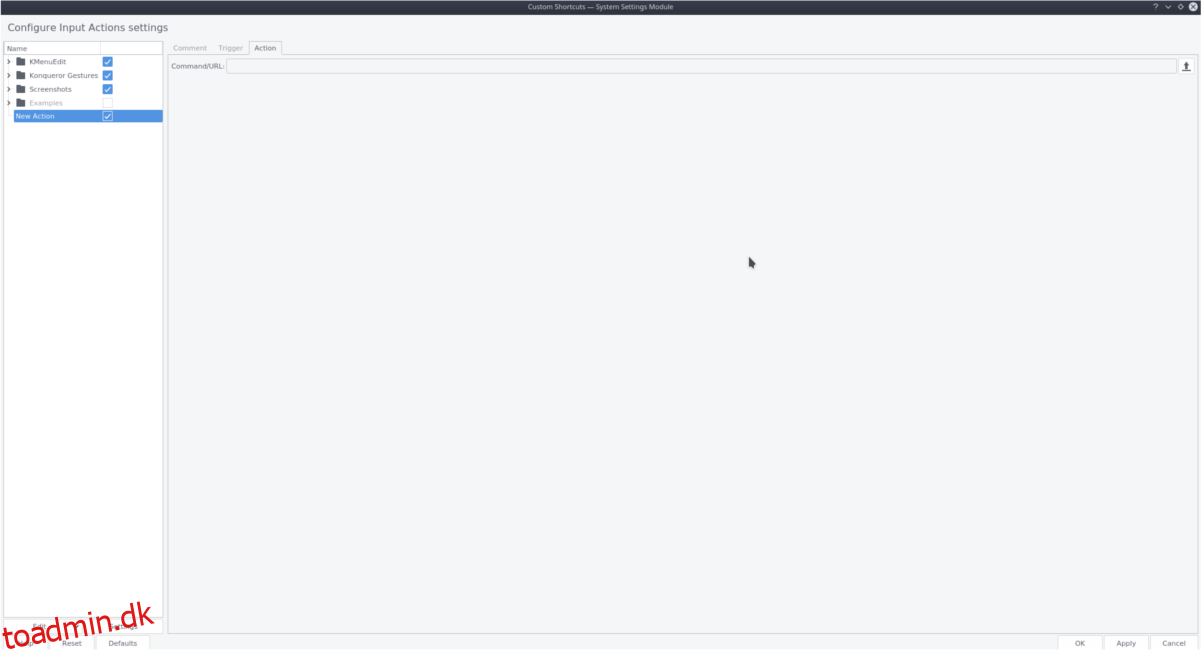
For at oprette en ny global genvej skal du holde markøren over “Global genvej” og vælge indstillingen “kommando/URL”.
Ved at klikke på knappen “kommando/URL” oprettes en ny post i genvejsmenuen, mærket “Ny handling”.
Fremhæv “Ny handling” med musen, og vælg den. Derfra skal du klikke på fanen “Handling”.
Bemærk: For at ændre navnet på genvejen skal du dobbeltklikke på “Ny handling”.
Inde på fanen “Handling” vil du være i stand til at tildele kommandoen til genvejen.
Klik på knappen Gennemse, og brug filbrowseren til at navigere til /usr/share/applications.
Herfra skal du vælge den app, du vil starte.
Alternativt kan du indstille genvejen til at åbne en brugerdefineret URL ved at skrive følgende i feltet “Kommando/URL”.
Bemærk: hvis kommandoen xdg-open ikke virker, prøv kde-open.
xdg-open https://website.com
Med kommandoen sat op, gå videre til fanen “Trigger”. Klik på knappen “ingen” inden for fanen “Trigger”. Hvis du vælger denne knap, kan brugeren tildele en knapkombination til den nye brugerdefinerede tastaturgenvej.
Åbning af Shell Scripts
For at indstille KDE Plasma 5 til at starte shell-scripts fra en tastaturgenvej, skal du gøre følgende.
Åbn først “Brugerdefinerede genveje” ved at søge efter det i appmenuen.
Når du er der, skal du klikke på “Rediger” efterfulgt af “Ny” og derefter “Global genvej”.
Fremhæv “Ny handling”, og vælg den. Klik derefter på fanen Handling, og skriv følgende i boksen nedenunder.
sh /path/to/shell/script.sh
For at fuldføre den brugerdefinerede genvej skal du vælge “Trigger” og tildele en tastaturkombination.